在日常的文档编辑中,Word作为一款功能强大的文字处理软件,提供了多种排版方式以满足不同的需求。其中,设置等宽两栏是一种常见的排版方式,适用于多种文档类型,如报纸、杂志、书籍等。下面,我们将详细介绍如何在Word中设置等宽两栏。
首先,打开Word文档,进入编辑界面。在菜单栏中找到“页面布局”选项卡,这是进行分栏设置的关键区域。
一、选择分栏方式
在“页面布局”选项卡中,找到“分栏”按钮。点击该按钮后,会弹出一个下拉菜单,其中包含了多种分栏选项,如一栏、两栏、三栏等。为了设置等宽两栏,我们需要选择“两栏”选项。如果需要进行更详细的设置,可以点击“更多分栏”选项。
二、设置等宽两栏
在弹出的“分栏”对话框中,我们可以进行更具体的设置。首先,确保“栏数”设置为“2”,这是设置两栏的基础。然后,勾选“等宽栏”选项,以确保两个栏的宽度相等。接下来,可以根据需要调整栏间距,即两个栏之间的空白区域。如果需要,还可以设置栏宽,但通常勾选“等宽栏”后,栏宽会自动调整至等宽状态。
三、应用并调整
完成上述设置后,点击“确定”按钮,即可应用等宽两栏的排版方式。此时,文档将被分为两个等宽的栏,可以在其中输入或编辑文本内容。如果需要进一步调整栏宽或间距,可以通过拖动页面上的栏分隔符来实现。
此外,在等宽两栏排版中,还需要注意一些排版技巧。例如,合理安排内容,避免一栏过多或过少的文字;使用图文结合,丰富页面内容;注意字体搭配,选择清晰易读的字体;适当留白,增强页面的层次感;遵循阅读习惯,将重要信息放在左侧栏目等。
通过以上步骤,我们可以轻松地在Word中设置等宽两栏的排版方式,为文档编辑增添更多的灵活性和美观性。